Efnisyfirlit
Fljótt svar þitt:
Ef þú getur ekki séð tengiliði á Finndu tengiliði á TikTok, opnaðu þá fyrst stillingarnar þínar og opnaðu Tik Tok úr forritahlutanum og athugaðu hvort þú gefur appið Samskiptaleyfi eða ekki.
Þú getur séð 'Bjóða' valkostinn við hliðina á nöfnum þeirra ef þeir eru ekki með neina Tik Tok reikninga. Með þessu geturðu sent þeim boð um að nota appið.
Þú getur líka lent í þessu vandamáli þegar þú átt í netvandamálum.
Til að laga þetta vandamál fyrst verður þú að hreinsa skyndiminni skrár af Tik Tok appið þitt. Farðu í stillingarnar þínar og opnaðu síðan Apps, finndu þar Tik Tok og opnaðu það, og úr geymslunni & skyndiminni hluta, hreinsaðu allar skyndiminni skrár þessa forrits.
Ef að hreinsa skyndiminni skrár virkar ekki fyrir þig skaltu fjarlægja Tik Tok forritið, opna Play Store (fyrir iPhone, opna App Store) og setja upp Tik Tok appið aftur. Nú aftur, skráðu þig inn á reikninginn þinn og athugaðu hvort málið sé leyst eða ekki.
Þú getur líka fundið fólk á TikTok án notendanafns.
Hvernig á að laga ef finna tengiliði á TikTok er ekki að birtast:
Prófaðu eftirfarandi aðferðir:
1. Hreinsaðu skyndiminni fyrir TikTok forritið
Ef þú hefur notað Tik Tok appið þitt fyrir langan tíma og hefur aldrei fjarlægt skyndiminni skrár úr geymslu símans, þá geturðu séð þetta vandamál. Svo reyndu alltaf að hreinsa skyndiminni forritsins úr símanum þínum. Það getur lagað vandamálið þitt og þú getur fundið tengiliðina þína á Tik Tok aftur. Til að laga'Finndu tengiliði á TikTok er ekki að sýna' vandamál, þú hreinsar skyndiminni gögnin þín fyrst.
Svo til að hreinsa Tik Tok app skyndiminni frá Android:
⭐️ Fyrir Android:
🔴 Skref til að fylgja:
Skref 1: Opnaðu stillingar símans, farðu í forritahlutann og leitaðu að Tik Tok.
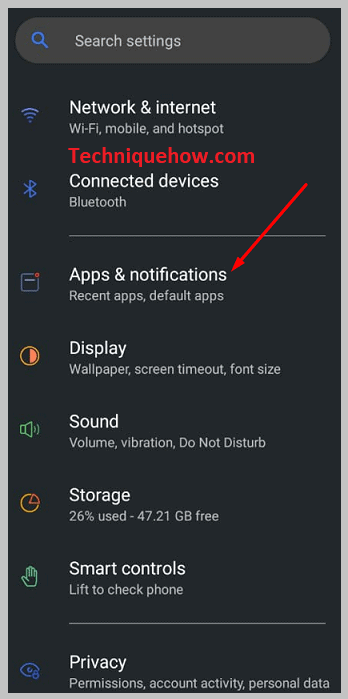
Skref 2: Þú getur líka ýtt á og haldið inni appinu í nokkrar sekúndur til að fara í hlutann App info.
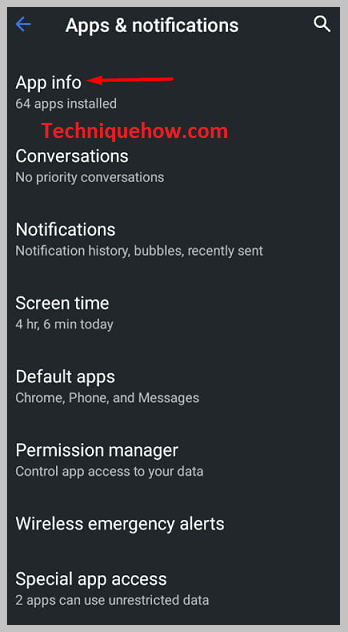
Skref 3: Eftir að hafa farið inn í hlutann App info, smelltu á valkostina Geymsla & skyndiminni.
Sjá einnig: Hvernig á að eyða fölsuðum Facebook reikningi innan 24 klukkustundaSkref 4: Opnaðu þennan hluta og bankaðu á 'Hreinsa skyndiminni' valkostinn til að hreinsa allar skyndiminni skrárnar úr forritinu þínu.
Skref 5: Þú getur líka smellt á valkostinn 'Hreinsa gögn' til að eyða öllum reikningnum þínum og skyndiminni skránum.
Til að hreinsa Tik Tok app skyndiminni á iPhone:
⭐️ Fyrir iPhone :
🔴 Skref til að fylgja:
Skref 1: Opnaðu iPhone stillingarnar þínar, skrunaðu niður síðuna, bankaðu á valkostinn Almennt og veldu síðan iPhone Storage.
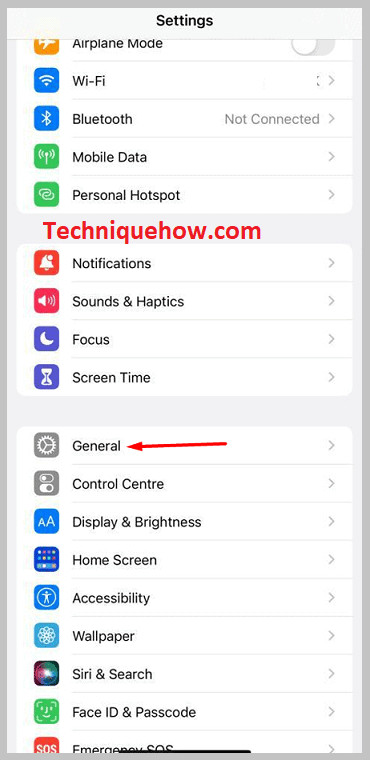
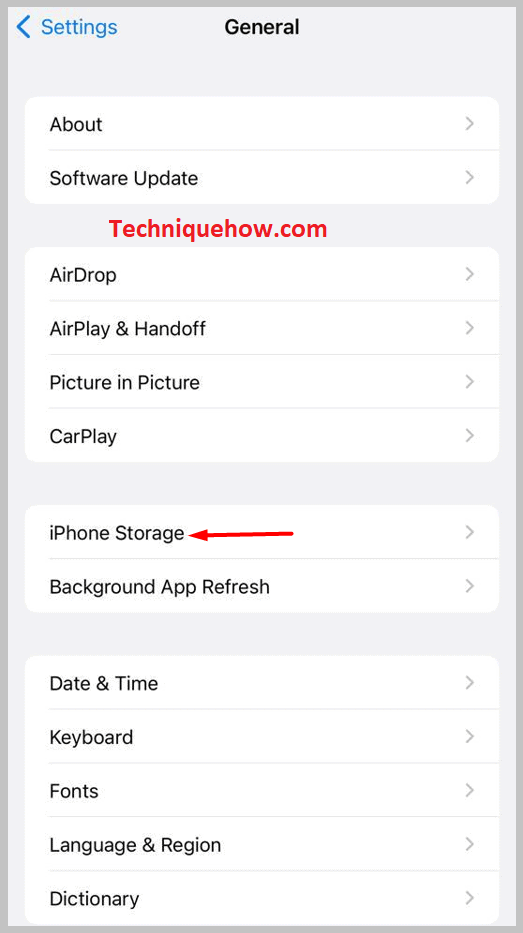
Skref 2: Hér geturðu séð listann yfir öppin sem síminn þinn er með. Finndu Tik Tok af listanum og opnaðu hann.
Skref 3: Eftir að valmöguleikinn hefur verið opnaður geturðu séð valkostinn 'Offload App'. Notaðu þennan möguleika til að hreinsa öll Tik Tok app skyndiminni.
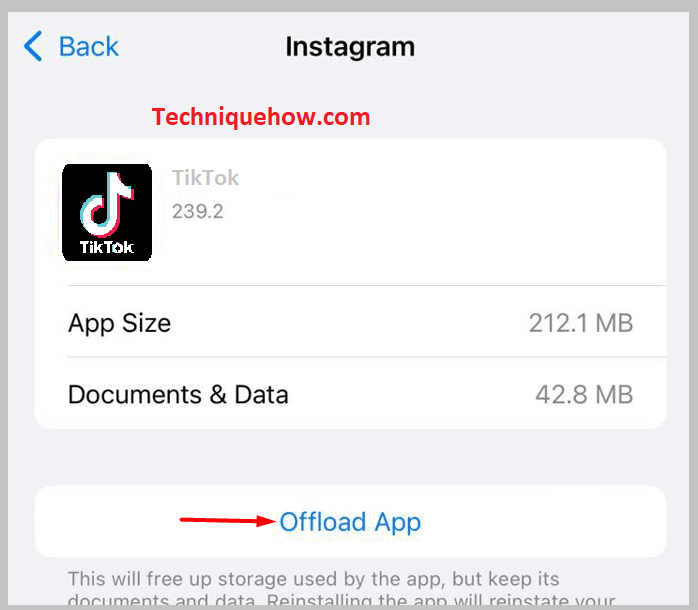
2. Fjarlægðu & Settu TikTok appið aftur upp
Ef þú hefur prófað Hreinsa skyndiminni aðferðina og fékkst ekki árangursríkar niðurstöður, þá er kominn tími til að byrja ábyrjun. Ef valmöguleikinn Finndu tengiliði á Tik Tok sést ekki, þá væri betra að fjarlægja og setja TikTok appið aftur upp úr símanum þínum.
Fjarlægðu og settu aftur upp Tik Tok appið á iPhone:
⭐️ Fyrir iPhone:
🔴 Skref til að fylgja:
Skref 1: Pikkaðu á og haltu forritinu inni í nokkrar sekúndur og þú getur séð sprettiglugga „Fjarlægja forrit“ mun koma ásamt „Breyta heimaskjá“ og „Deila forriti“ valmöguleikum.
Sjá einnig: Geta aðrir séð hverjum ég fylgi á Twitter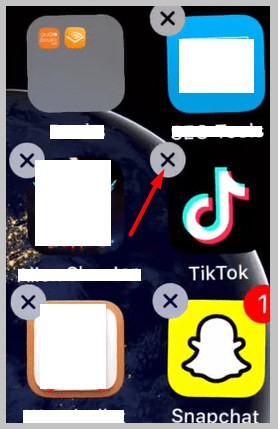
Skref 2: Smelltu á ' Fjarlægja app' valmöguleikann og ýttu svo á 'Eyða forriti' til að fjarlægja það.
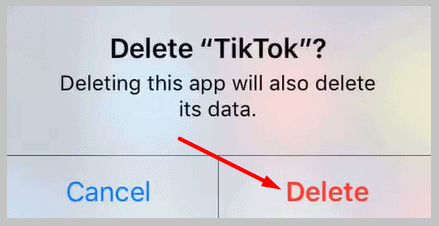
Skref 3: Þú getur líka notað iPhone stillingarnar þínar og í almennum hluta skaltu smella á iPhone geymsluvalkostur, opnaðu Tik Tok og smelltu svo á 'Eyða forriti' til að fjarlægja það.
Skref 4: Til að setja það upp aftur skaltu opna App Store og leita að ' Tik Tok', pikkaðu síðan á 'Setja upp'.
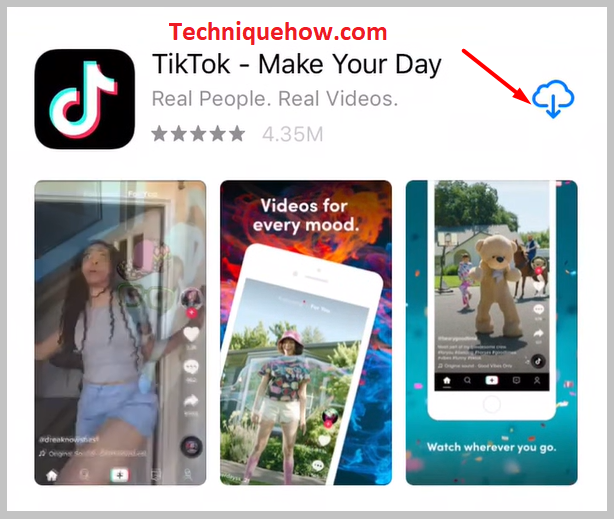
Skref 5: Smelltu síðan á appið og skráðu þig inn á reikninginn þinn til að athuga hvort vandamálið þitt sé lagað eða ekki.
Fjarlægðu og settu aftur upp Tik Tok appið á Android:
⭐️ Fyrir Android:
Skref 1: Farðu í stillingar , opnaðu síðan Tik Tok úr forritahlutanum. Smelltu á 'Fjarlægja' valmöguleikann og ýttu á OK til að fjarlægja hann.
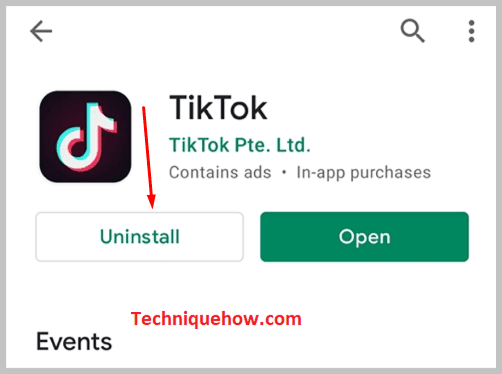
Skref 2: Þú getur líka ýtt á og haldið inni forritinu og þú getur séð "Uninstalla" hvellinn -up kemur þar sem þú þarft að draga appið og skilja það eftir. Ýttu síðan á OK til að fjarlægja það.
Skref 3: Settu nú forritið upp aftur. Opnaðu þittGoogle Play Store, leitaðu að „TikTok“ og smelltu á „Setja upp“.
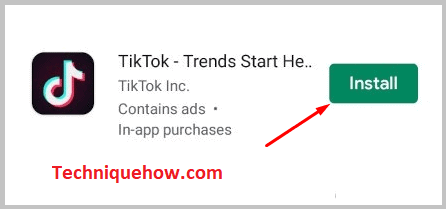
Tiktok Finndu tengiliði sem virka ekki – Af hverju:
Það eru þessar ástæður fyrir því að þú getur ekki séð tengiliðina á TikTok:
1. Samskiptaleyfi er ekki Leyfilegt
Notkun forrits krefst mikillar heimilda eins og geymslu, tengiliða o.s.frv., til að framkvæma vinnu í símanum þínum. Ef þú neitar fyrir mistök um leyfi fyrir tengiliðum þegar þú ræsir forritið, þá geturðu ekki séð Finndu tengiliði á TikTok. Til að athuga hvort þú hafir veitt tengiliðunum heimildir eða ekki:
🔴 Skref til að fylgja:
Skref 1: Smelltu á Stillingar táknið, og opnaðu Apps hlutann, leitaðu þar að Tik Tok.
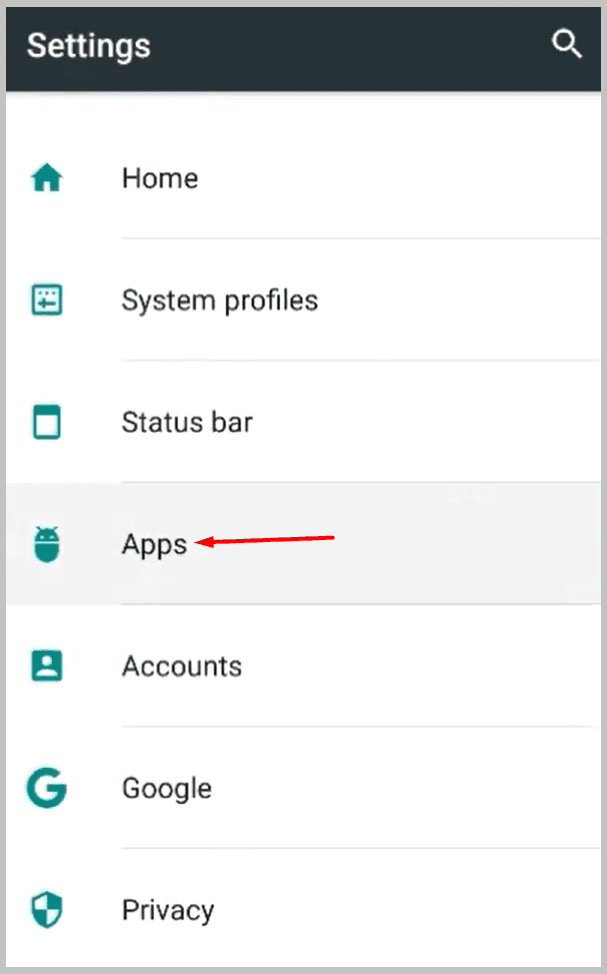
Skref 2: Þú getur líka ýtt á og haldið inni forritinu í nokkrar sekúndur og ýtt á sprettigluggavalkostinn App info.
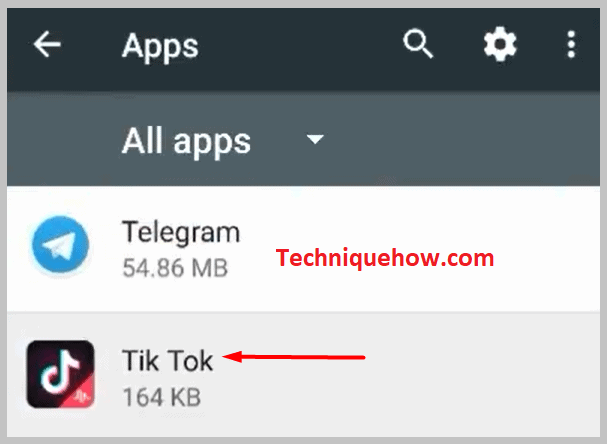
Skref 3: Eftir að hafa farið inn í hlutann fyrir forritsupplýsingar, opnaðu heimildahlutann og ef slökkt er á tengiliðavalkostinum skaltu kveikja á honum.
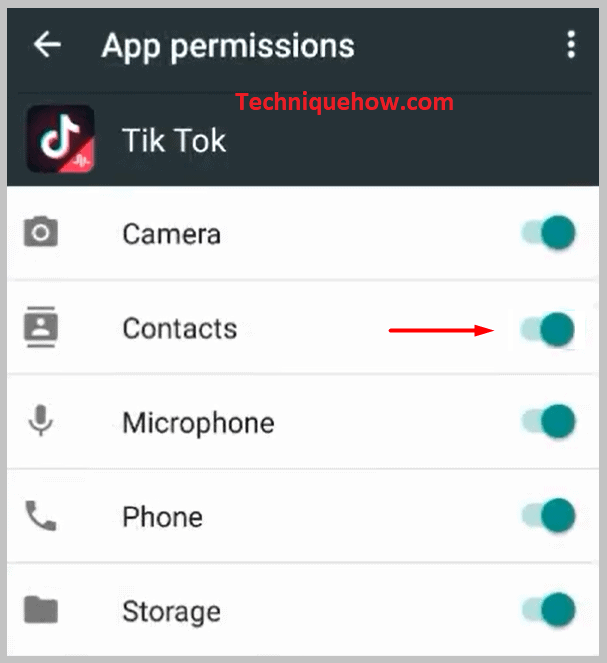
2. Tengiliðir þínir eru ekki með TikTok reikning
Ef þú sérð að þú hefur þegar gefið Tik Tok appinu leyfi til að fá aðgang að tengiliðunum þínum og stendur enn frammi fyrir þessu vandamáli, það gæti gerst vegna þess að tengiliðir þínir eru ekki með neina Tik Tok reikninga.
Ef þeir nota ekki Tik Tok appið geturðu séð 'Bjóða' hnappinn við hliðina á nafni þeirra. Þú getur sent þeim boðið um að hlaða niður og nota Tik Tok appið með því að smella á þennan valkost.
3. Netvilla eða hægt internet
Netvilla er versta ástandið sem notendur samfélagsmiðla standa frammi fyrir mjög oft. Það er almenn ástæða fyrir því að sýna ekki tengiliði á Finndu tengiliði á TikTok. Það er ekki netþjónsvandamál appsins; það er netvandamálið þitt sem kemur frá þinni hlið.
Eins og með hitt samfélagsmiðlaforritið eyðir Tik Tok líka mikið af gögnum / interneti, þannig að ef þú ert að nota WiFi gætirðu ekki staðið frammi fyrir þessu vandamáli, en fyrir farsímagagnapakka gætirðu lent í þessu vandamáli mjög oft.
Stundum fyrir WiFi geturðu líka staðið frammi fyrir þessu vandamáli, svo alltaf þegar þú ert með þetta vandamál skaltu reyna að skipta um net, úr WiFi yfir í farsímagögn eða úr farsímagögnum yfir í WiFi, og reyndu að nota staðina sem eru með traustur netgrunnur.
